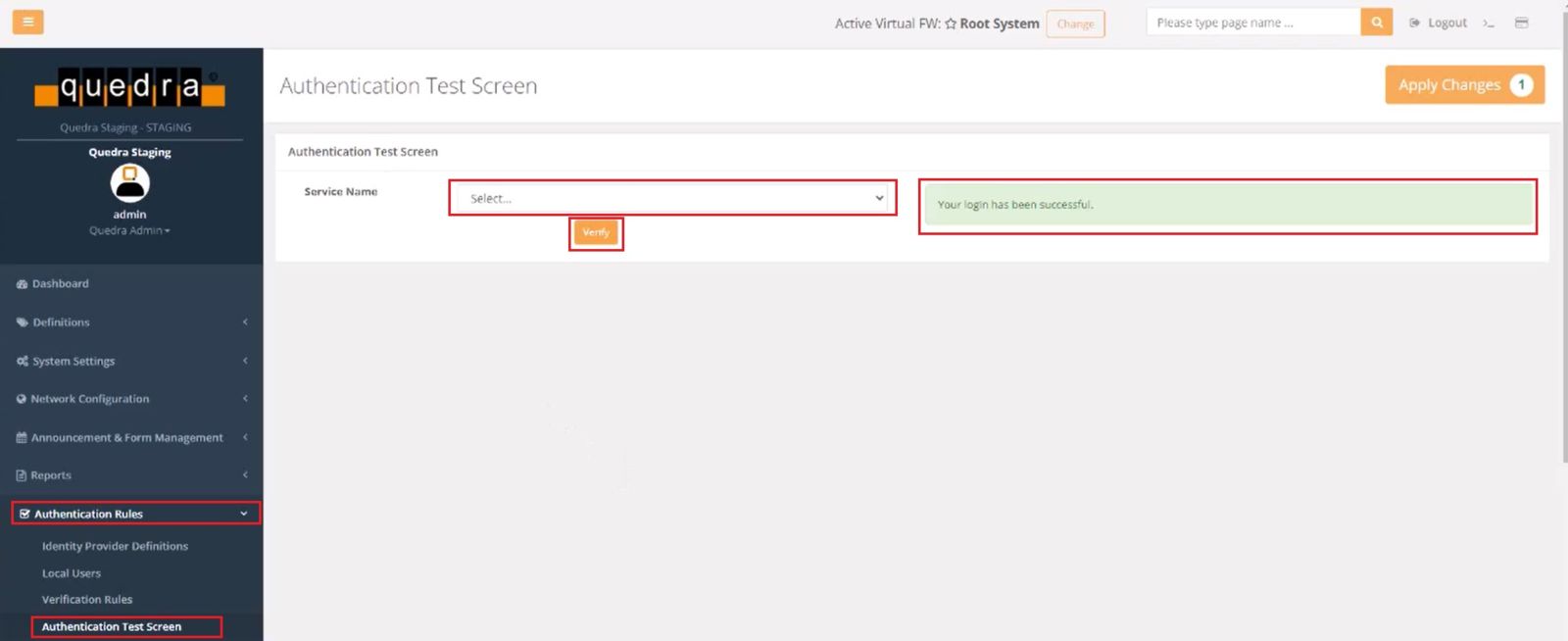Quedra LightBox Hotspot Konfigürasyonu RADIUS Server ile Doğrulama Nasıl Yapılır?
Bu dökümanda Quedra LightBox Yeni Nesil UTM Firewall Cihazlarında, HotSpot Erişim Denetim Yöntemlerinden RADIUS Server ile doğrulama ayarlarının nasıl yapılacağı anlatılmıştır.
|
KONU |
Quedra LightBox Hotspot Konfigürasyonu RADIUS Server ile Doğrulama Nasıl Yapılır? |
|
İLGİLİ CİHAZLAR |
Quedra LightBox, BigBox, FatBox |
|
Doküman Tarih ve Revizyonu |
23.10.2023 |
|
Yazılım Sürümü |
Tüm |
|
Donanım Sürümü |
Tüm |
|
Açıklama / Senaryo / Topology |
Bu dökümanda Quedra LightBox Yeni Nesil UTM Firewall Cihazlarında, HotSpot Erişim Denetim Yöntemlerinden RADIUS Server ile doğrulama ayarlarının nasıl yapılacağı anlatılmıştır. |
İşbu doküman Simet Bilişim Teknolojileri A.Ş. tarafından oluşturulmuştur. Tüm hakları Simet Bilişim Teknolojileri A.Ş. ‘ye aittir. İzinsiz kullanılamaz, çoğaltılamaz, kamuya açık olarak paylaşılamaz.
Bu dökümanda Quedra LightBox Yeni Nesil UTM Firewall Cihazlarında, HotSpot Erişim Denetim Yöntemlerinden RADIUS Server ile doğrulama ayarlarının nasıl yapılacağı anlatılmıştır.
Öncelikle Quedra LightBox cihazının arayüzüne username ve password yazılarak girilir.
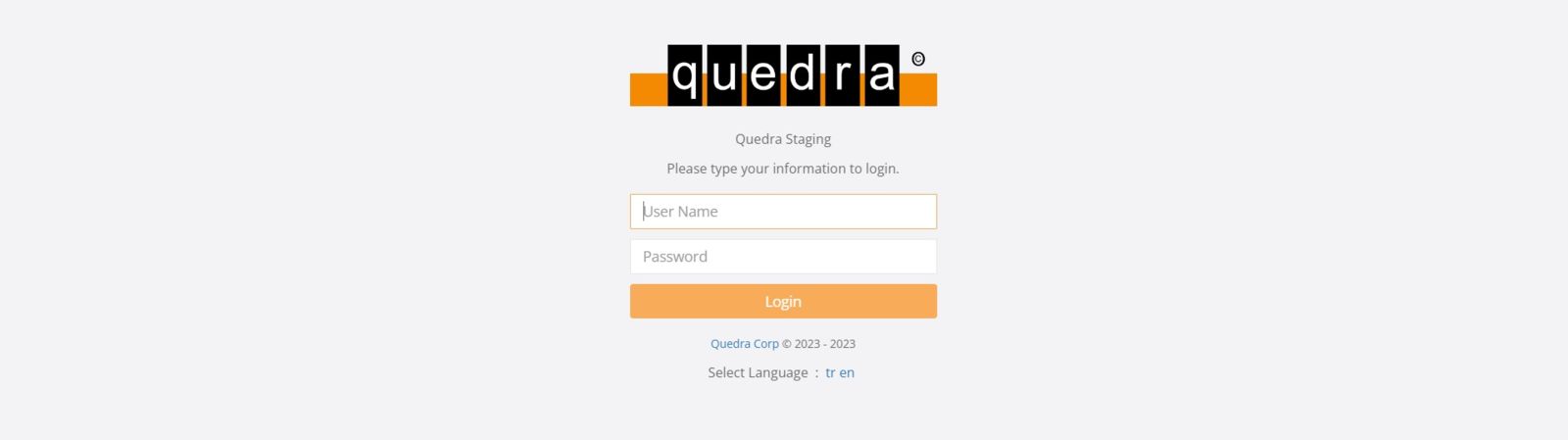
Definitions(1)>Hotspot Clients(2) bölümüne girilir ve Add(3) butonu tıklanır.
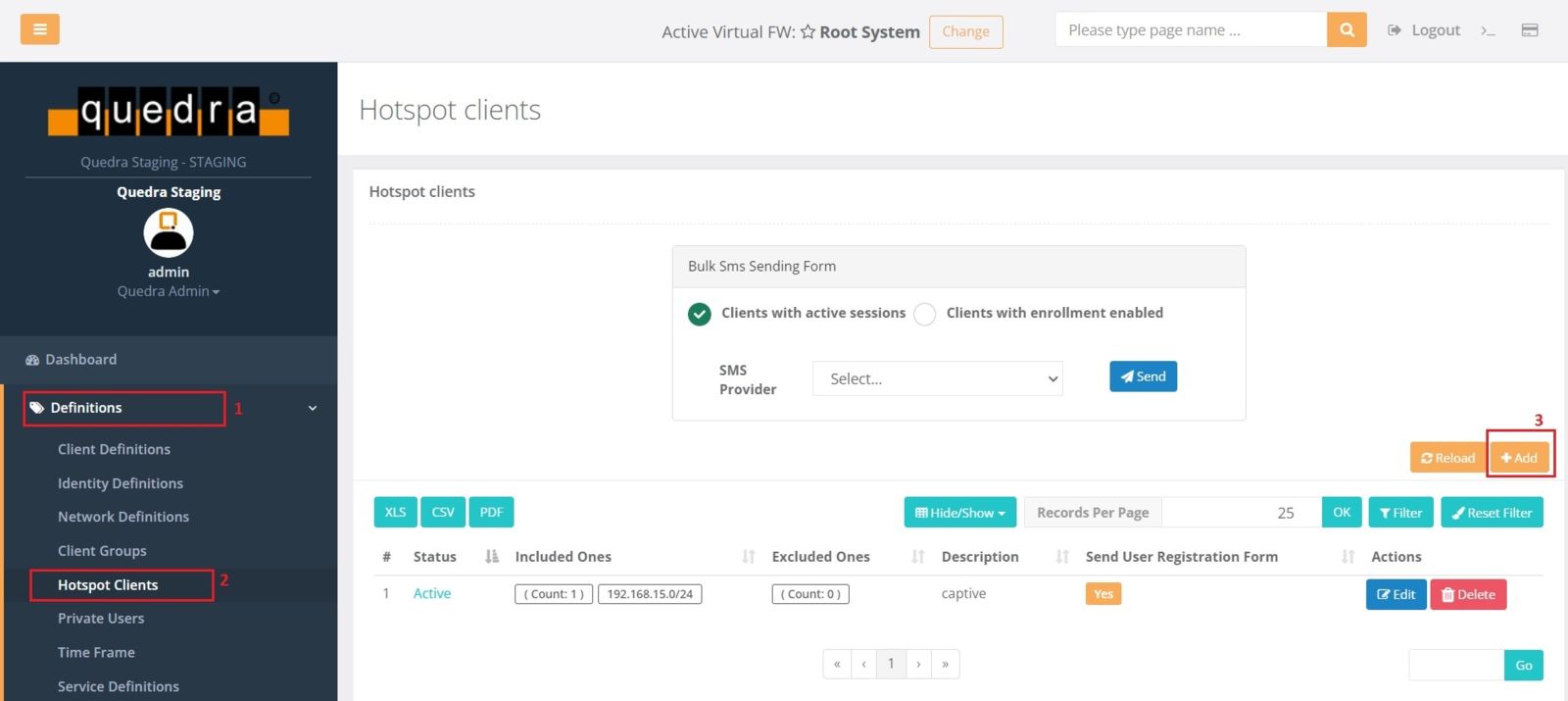
Gelen ekranda IP Adress seçilir ve IP aralığı girilir.
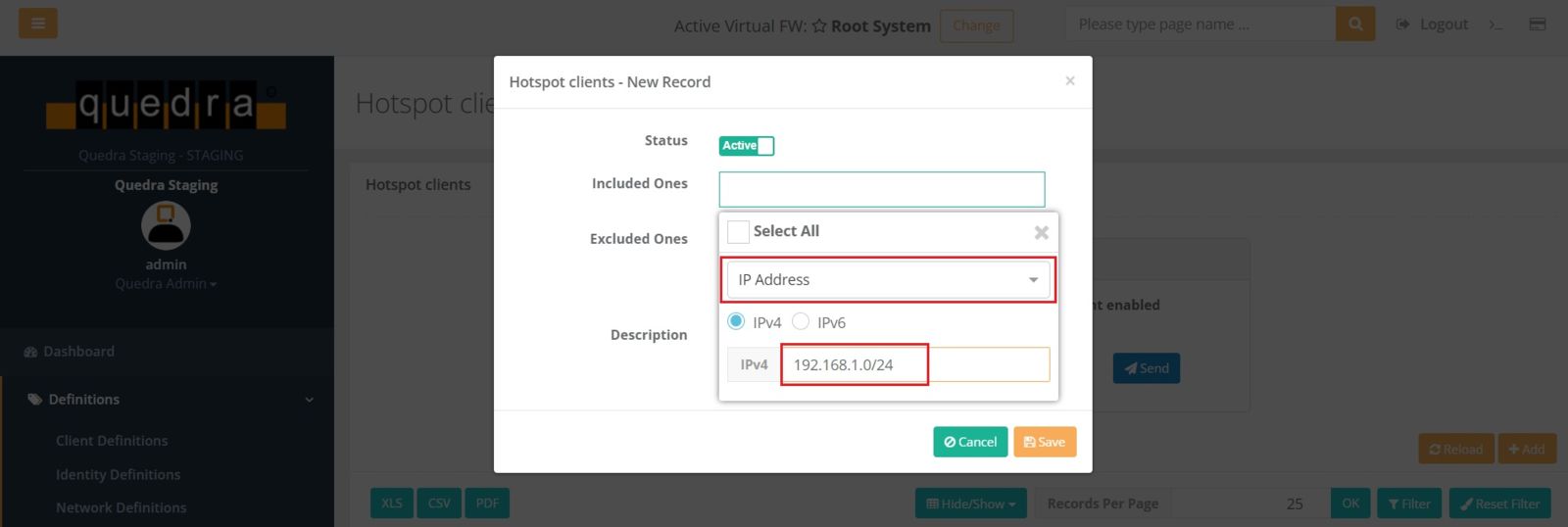
Description ismi girilir ve Save butonu tıklanır.
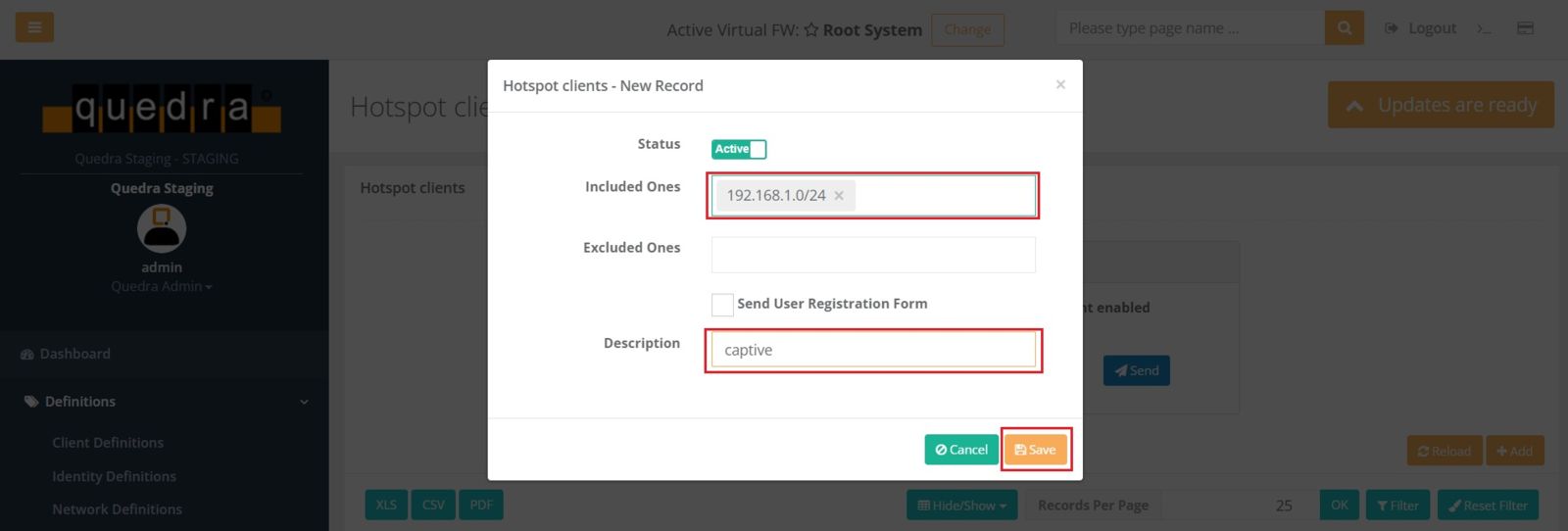
Eklenilen konfigürasyon gözlemlendikten sonra Apply Changes butonu tıklanır.

Gelen ekranda Apply All seçeneği seçilerek yapılan işlemler kaydedilir.
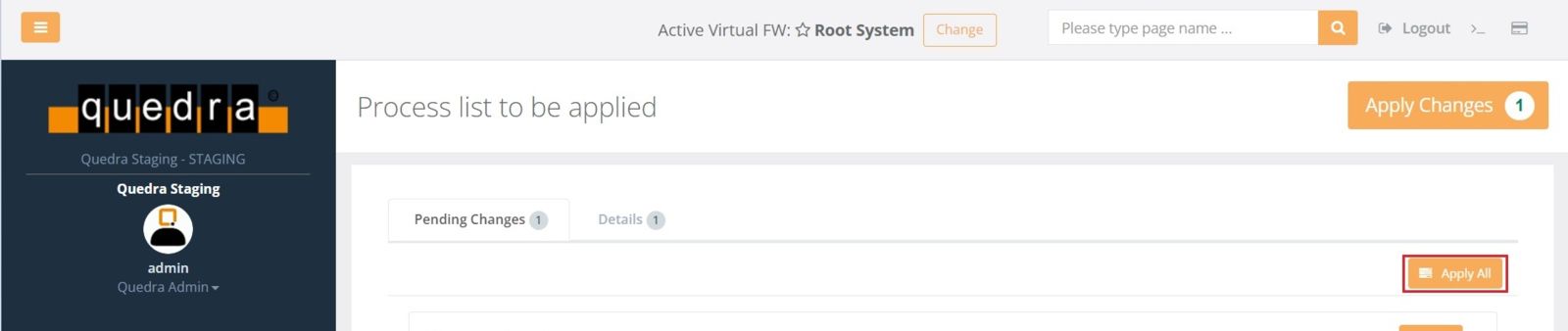
Authentication Rules(1)>Local Users(2) bölümünden Add(3) butonu tıklanır.
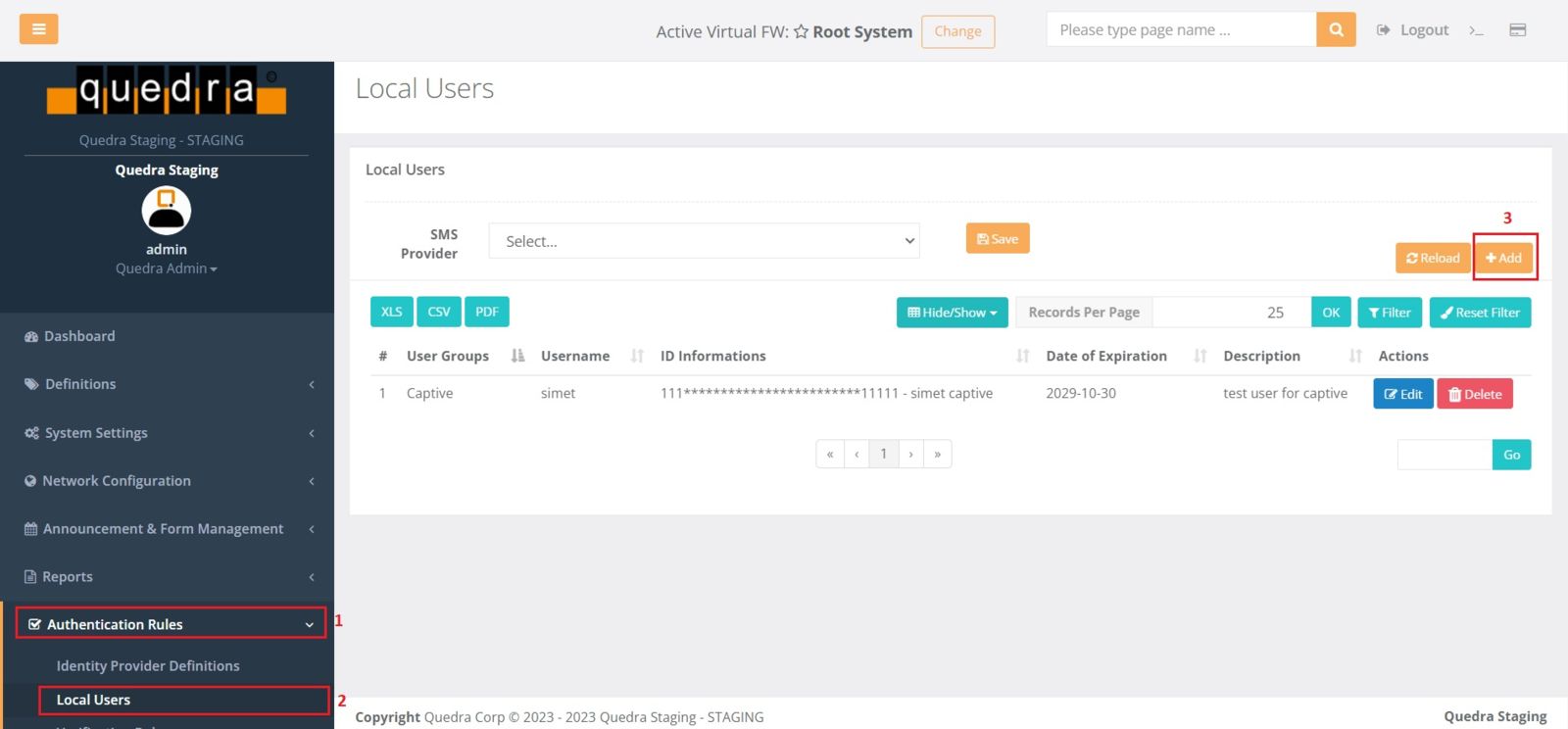
Add ID butonu tıklanır, ID information seçilir. Ardından Users Group,Username,Date of Expiration ,Description alanları doldurulur ve ardından Save butonu tıklanır.
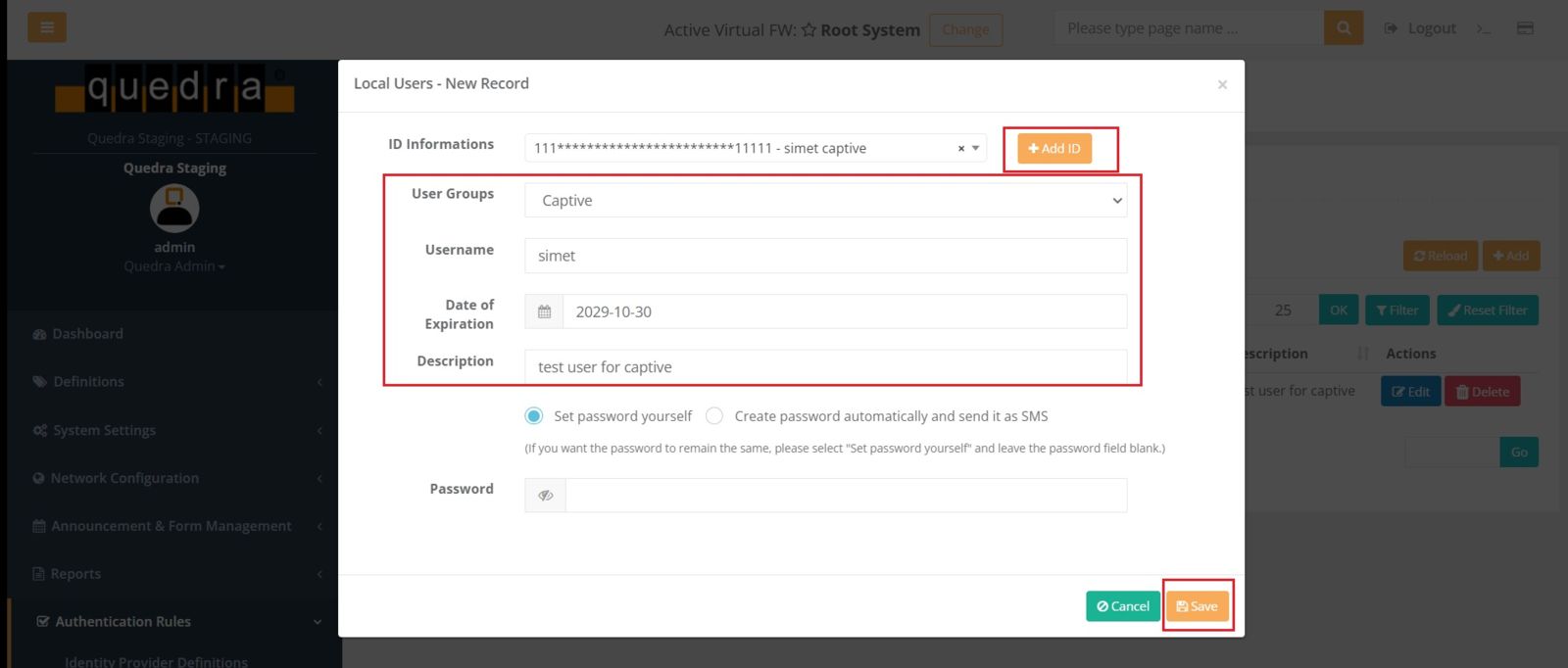
Auhentication Rules(1)> Verification Rules(2) bölümüne girilir ve LAN1(3) seçilir. Providers alanından Local group(4) seçilir. Aşağı gelen bölüm işaretlenir(5) ve diğer tarafa aktarılır(6).
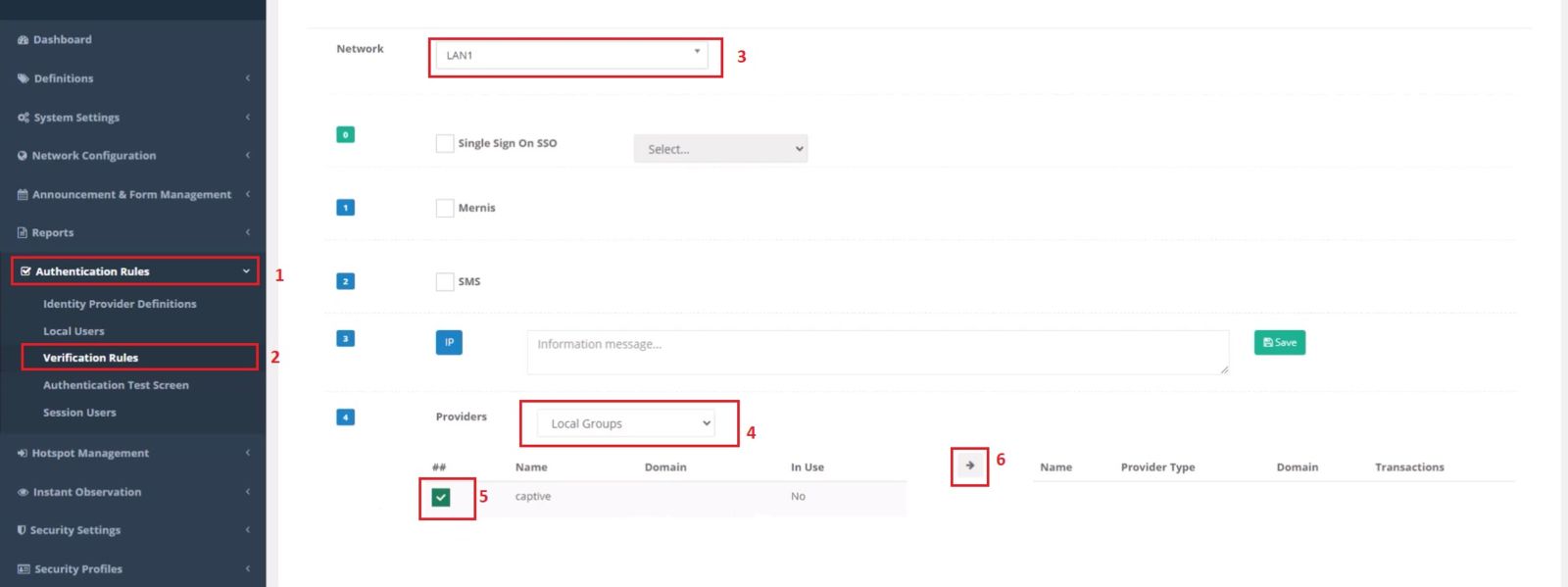
Apply changes butonu tıklanır ve gelen ekrandan Apply All seçeneği seçilerek konfigürasyon kaydedilir.
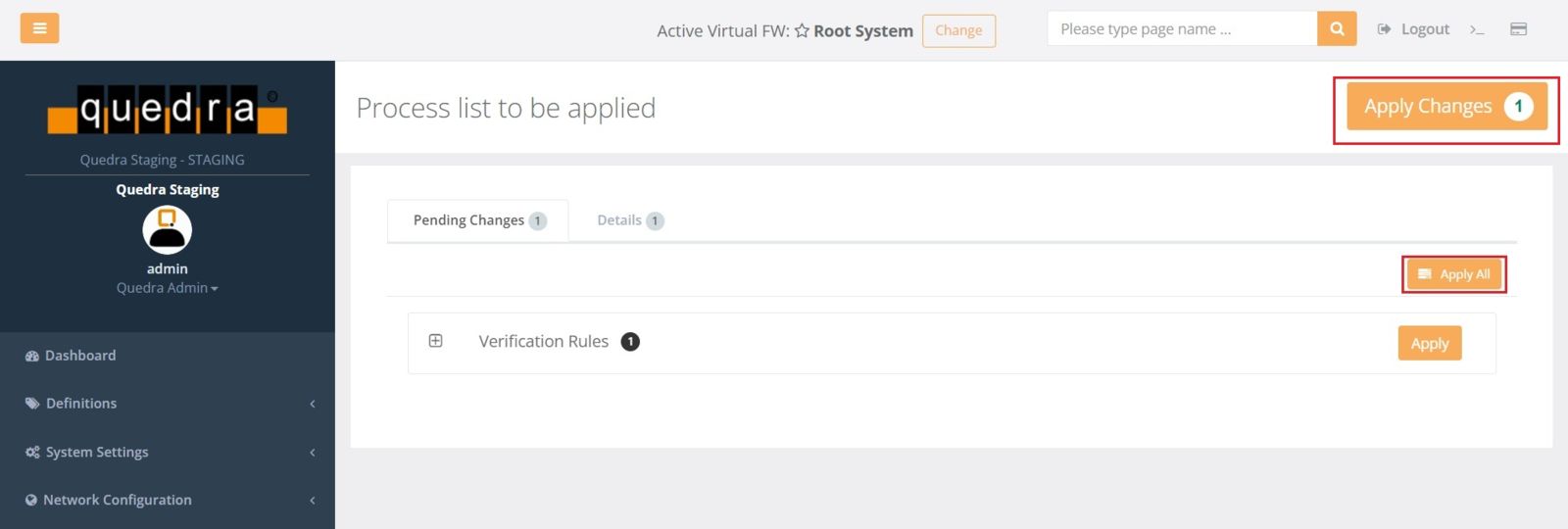
Security Settings(1)>Security Rules(2) bölümüne girilir ve Add(3) butonu tıklanır.
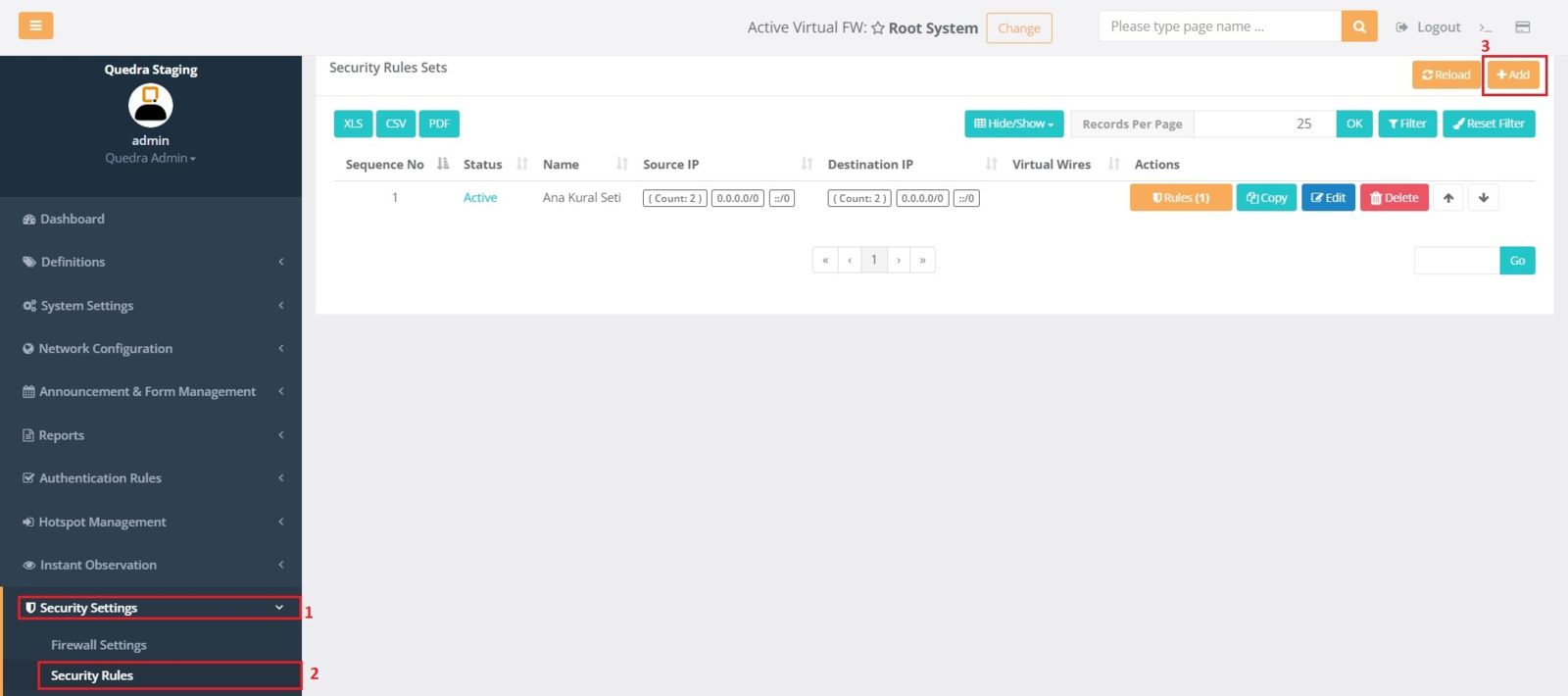
Security Rules ismi girilir ve Save butonu tıklanır.
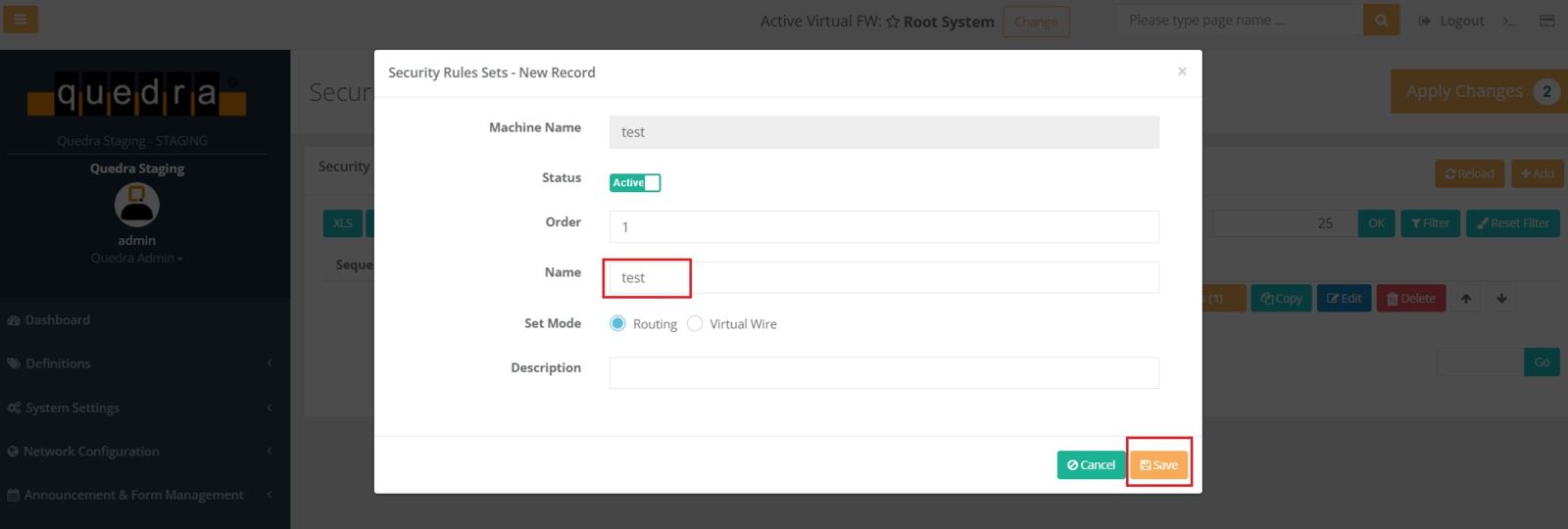
Gelen listede Rules butonu tıklanır.
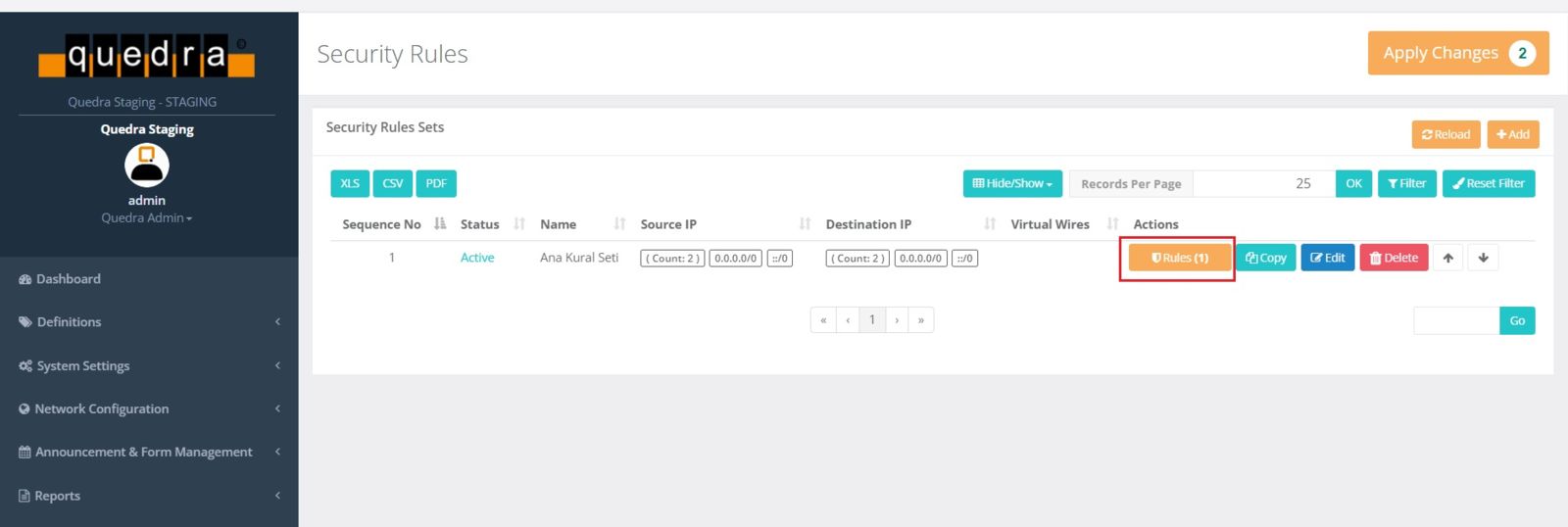
Gelen ekran sağa kaydırılarak Edit butonu tıklanır.
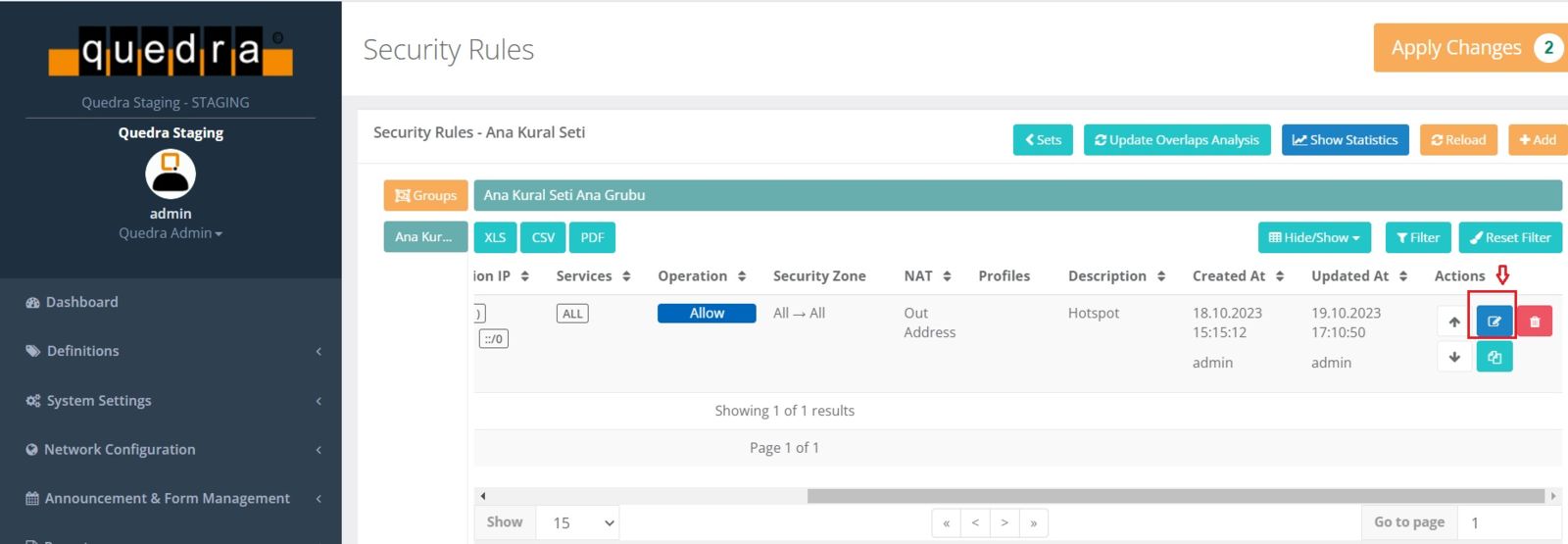
Security Rules bölümü aşağıdaki gibi düzenlenir. Source IP kısmında Network interface LAN olarak seçilir.
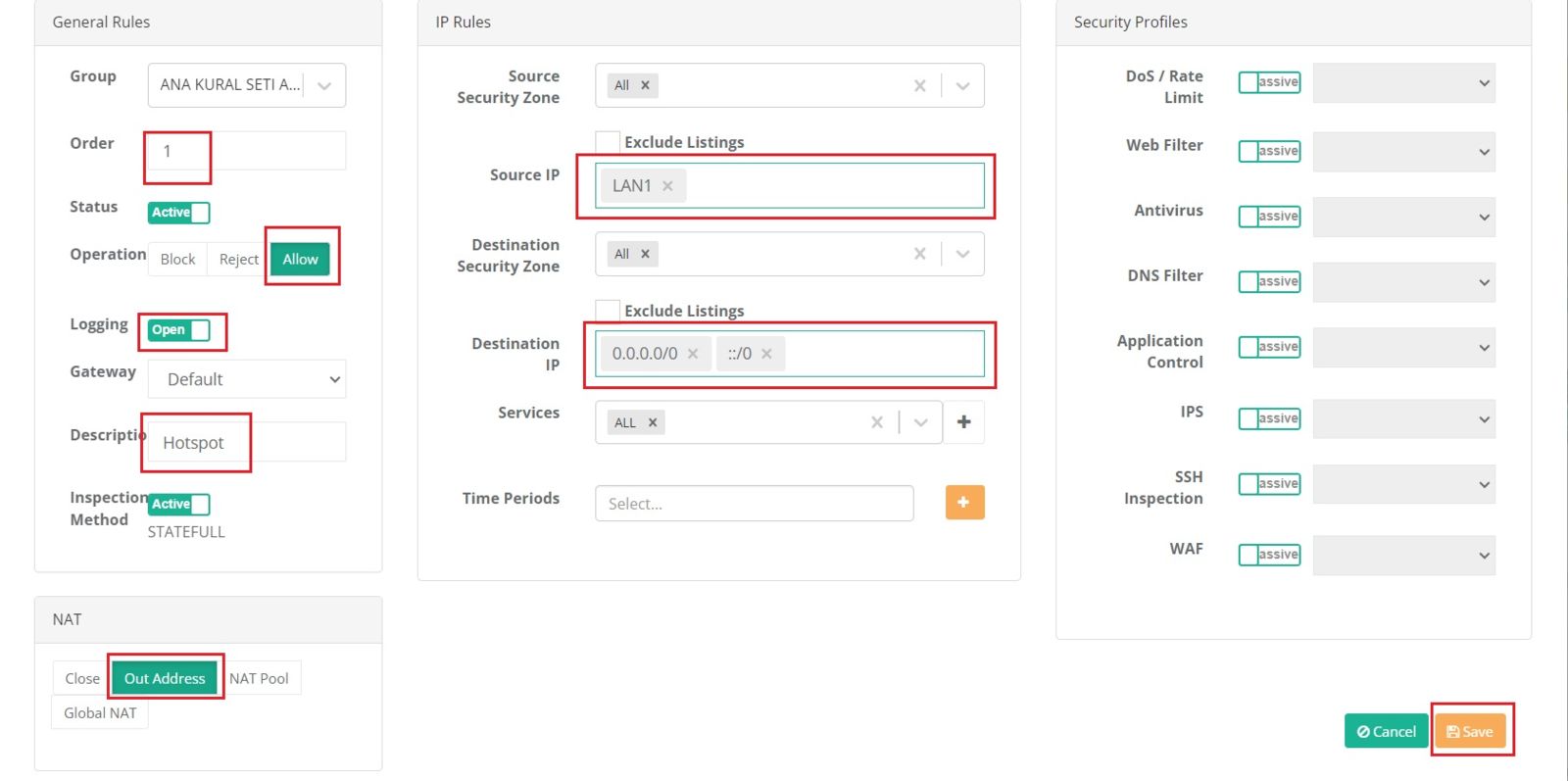
Apply changes butonu tıklanır ve gelen ekrandan Apply All seçeneği seçilerek konfigürasyon kaydedilir.
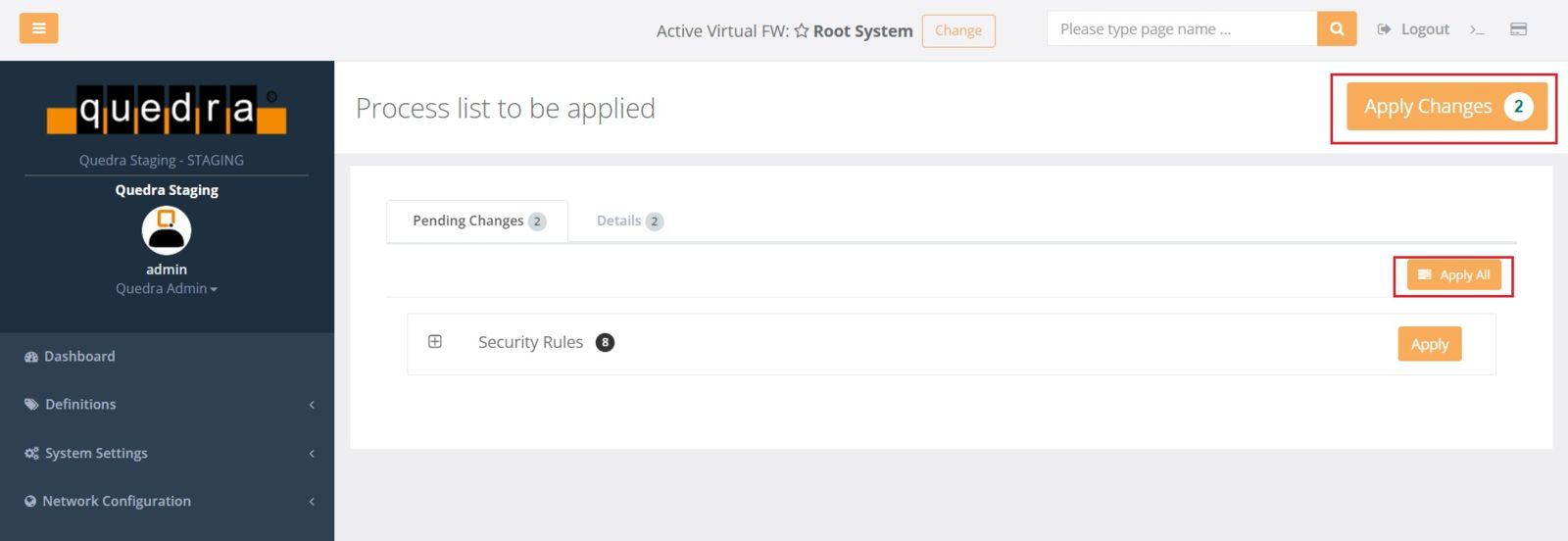
Authentication Rules(1)>Identitiy Provider Defination(2) kısmına gelinir ve Add(3) butonu tıklanır.
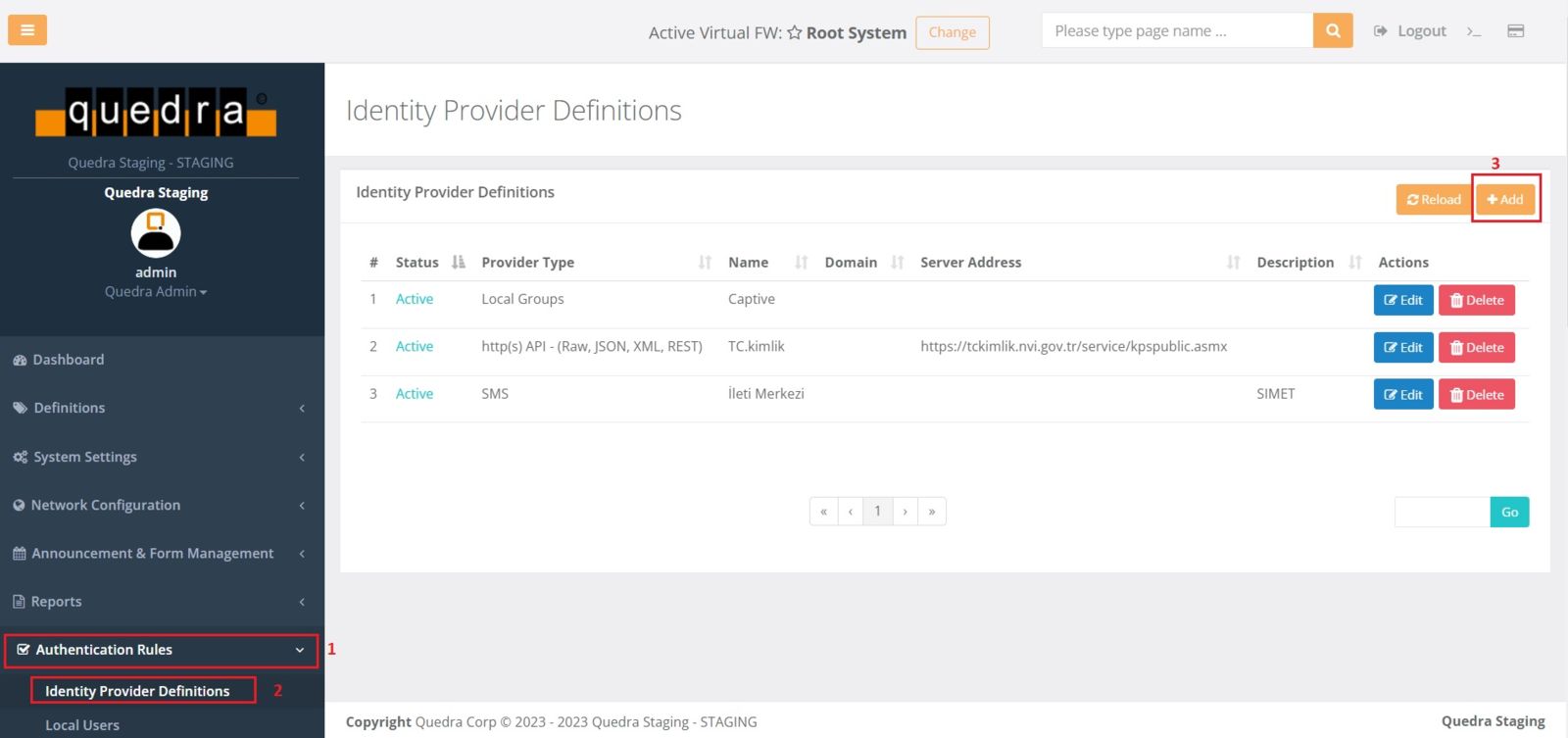
Gelen ekranda,
1.Provider Type bölümü RADIUS olarak seçilir,
2.Outgoing Interface Varsayılan olarak seçilir,
3.Name bölümüne Radius serverinin ismi girilir,
4.Radius serverinin bilgileri diğer kutucuklara girilir,
5.Save butonu tıklanır.
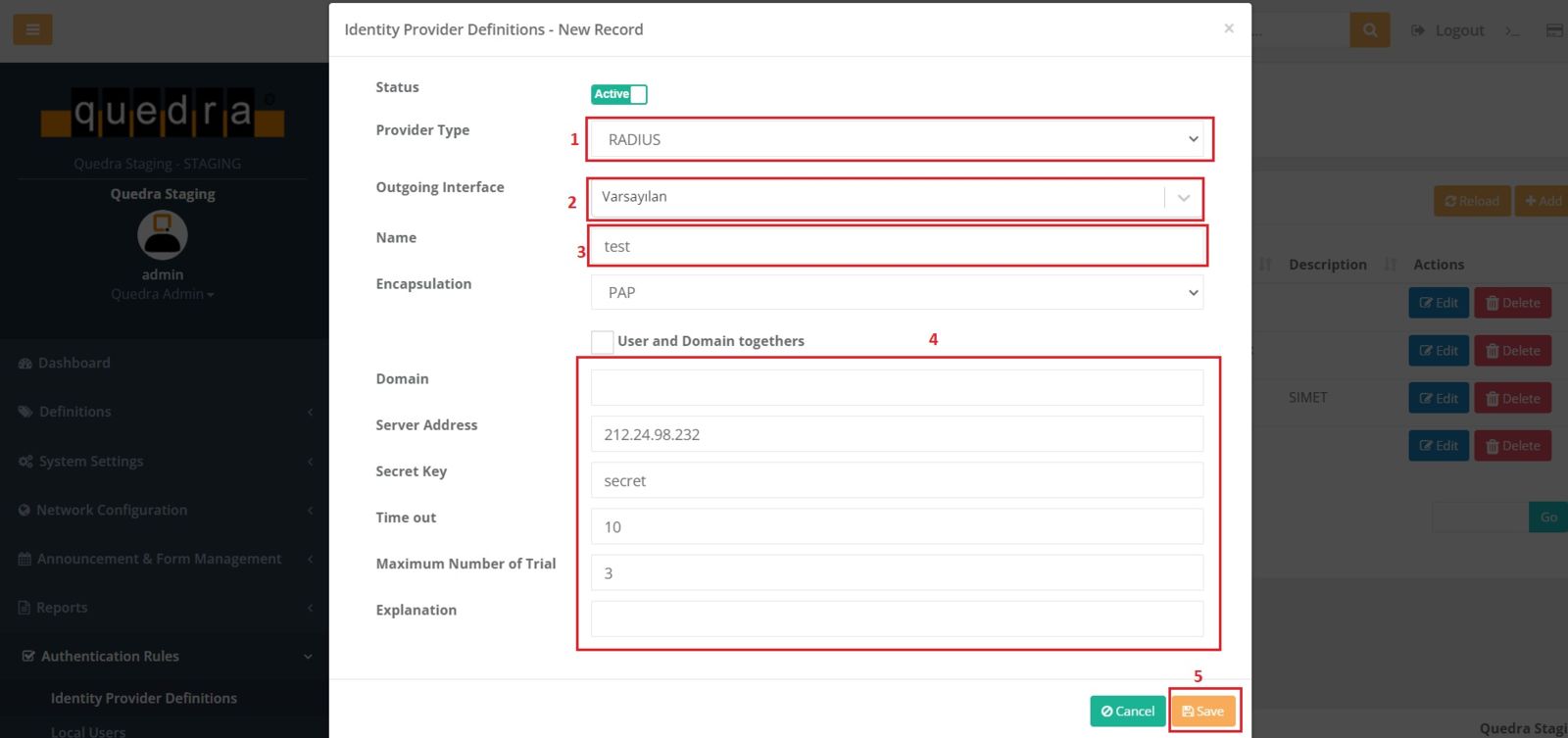
Authentication Rules(1)>Verification Rules(2) bölümüne gelinir ve Providers kısmı RADIUS(3) olarak seçilir.
Aşağı gelen menüden ayarlanmış olan server bilgileri ok(5) butonu ile yan tarafa geçirilir ve diğer bölümde gözlemlenir(6).
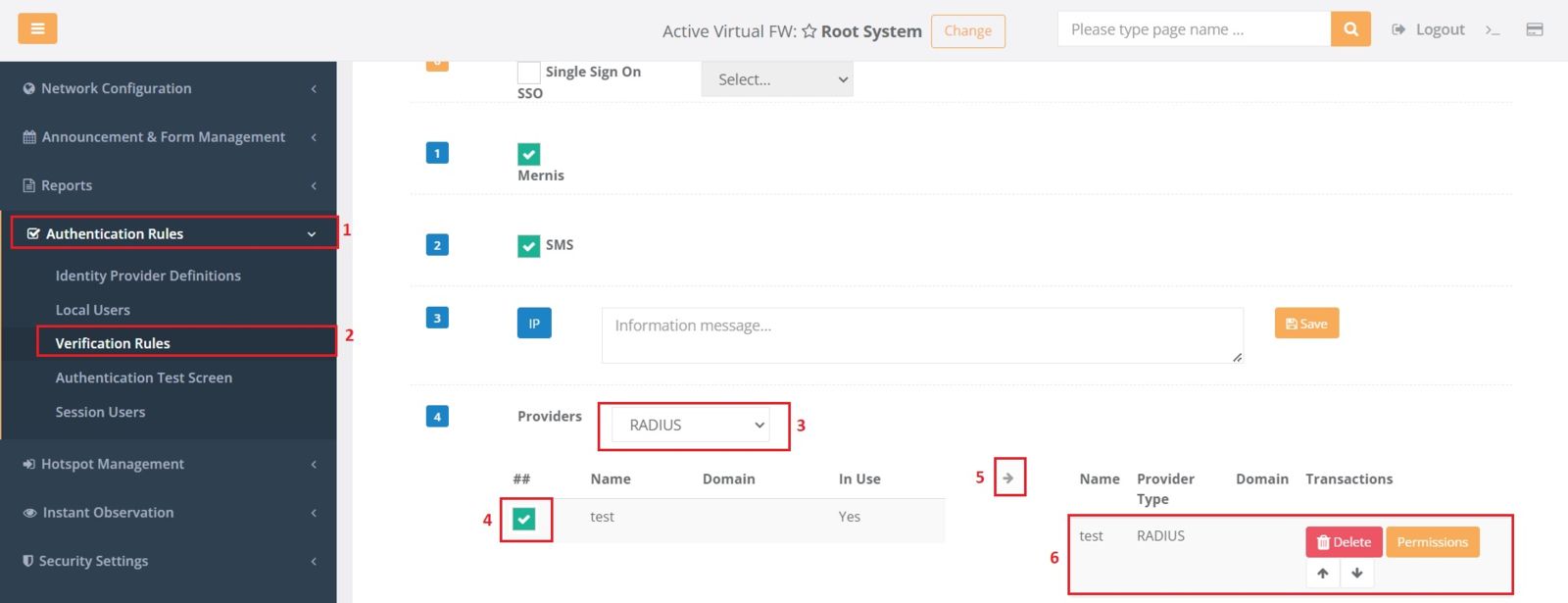
Authentication Rules> Authentication Test Screen bölümüne girilip Service Name bölümünden Hotspot seçilip bilgiler girilerek konfigürasyon test edilebilir.